Как настроить мтс модем на ноутбуке. Не работает модем мтс
Сегодня, с помощью модема от мтс можно иметь выход в интернет в любом месте и не быть привязанным к проводам. Тем более что такой доступ скоростной и может составить конкуренцию стационарным провайдерам. А для людей, которые не имеют возможность подключить интернет по оптоволокну, модем остаётся единственным выходом. В данной статье мы узнаем, как подключить модем мтс к устройствам.
Правила установки
Кода модем куплен и абонент определился с условиями тарифного плана, то все что остается сделать – это настроить подключение сети. Процедура установки одинаковая для многих устройств и не важно, подключаете вы модем к компьютеру или ноутбуку.
Сначала необходимо включить ПК или ноутбук и дождаться их полной загрузки, после чего устанавливаем модем в подходящий юсб порт. К модему всегда прилагается сим-карта на технологии 3g или 4g. Обычно при покупке такого оборудования, специалисты уже на мете монтируют карточку в модем, но бывает, что человеку этот процесс надо осуществить самостоятельно. Для этого выдвигаем специальный разъем (если его трудно найти, то в инструкции к модему все детально расписано и указано) и устанавливаем симку также как и в обычный телефон.
Когда модем уже стоит в устройства, система начинает определять драйвера для запуска. Раньше к модему прилагались специальные диски с программами для установки, но сегодня достаточно вставить модем в компьютер, и он уже сам установит необходимую программу. На панели задач появится значок, и информация о том, что обнаружено новое устройство. Необходимо нажать на эту программу и система сама предложит ее установить. На мониторе появится окно с кнопкой «запустить» при нажатии на нее, программа устанавливается на устройстве. Как только процесс будет закончен, на рабочем столе появится ярлык мтс конект. В дальнейшем, чтобы активировать интернет, надо будет кликнуть на него два раза и появившимся окне нажать подключить. Вот и все что необходимо сделать, чтобы подключить модем к ноутбуку или ПК, после этого можно смело открывать браузеры и пользоваться всемирной сетью.
Если после выполненной процедуру соединение все равно не устанавливается, то скорей всего, это связано с несколькими причинами:
- на счету у абонента нет средств или мегабайт для доступа;
- в ПК или ноутбуке активны специфические настройки или есть какие-либо неисправности;
- абонент не корректно настроил модем;
- проблемы с сигналом в данный момент у компании.
Последние, конечно, бывает очень редко, но первые три случая очень часто случаются у пользователей. Если нет денег для выхода, то необходимо пополнить счет и активировать любой действующий пакет для интернета. В поломках и особенностях устройства помогут разобраться специалисты в данной отрасли. Во всех остальных случаях соединение устанавливается корректно, и абонент может комфортно пользоваться доступом. Заходя в программу мтс конект можно не только подключить интернет, но и проверять счет по карте, остаток мегабайт или активировать дополнительные услуги. Для этого необходимо зайти в меню «счет».
Абоненты могут установить модем в роутер, чтобы доступ раздавался сразу нескольким устройствам. Только для таких целей подходят только современные роутеры, поддерживающие данную технологию. Когда модем стоит в устройстве, настройка уже осуществляется в самом роутере. Для этого прописывается точка доступа internet.ms.ru и выбирается вариант соединения 3g или 4g. После чего любое устройство подключается к интернету, через обычный вайфай.
Установка проста - через 2-3 минуты после подключения модема в USB разъем компьютера, автоматически запускается программа установки. Но если в настройках Windows отключен автозапуск, тогда установку придется запустить вручную. Большинство модемов, которые предоставляются сотовыми операторами это составные устройства - кроме модема они содержат еще и флеш-диск с драйверами. Этот диск определяется в системе как USB-CD привод:Нужно открыть диск модема через "Мой компьютер" или "Проводник Windows" и на нем запустить файл "AutoRun.exe". На картинке изображен диск модема МТС, Для модемов Билайн и Мегафон лэйбл и картинка диска будут другие, но принцип работы установщика тот же.
Примечание .
Установочный файл может быть иметь имя не AutoRun.exe, а например setup.exe. Уточнить имя установочного файла можно если посмотреть содержимое файла autorun.inf.
У модемов, которые предоставляет оператор Skylink как правило внутреннего диска нет и драйвера нужно устанавливать с обычного CD диска либо скачивать их через Интернет.
Во время установки не нужно отключать (вытаскивать из разъема) модем. Сначала будет установлена программа, затем, после нее, автоматически установятся драйвера модема. В общей сложности процесс займет несколько минут.
После установки драйверов можно подключаться к Интернет. Для этого нужно запустить программу (МТС Коннект, Билайн Интернет Дома, Мегафон Мобайл Партнер), дождаться когда программа обнаружит модем и нажать кнопку "Подключить".

Детали настройки USB модемов
Если в том месте где вы используете 3G USB модем у сотового оператора есть поддержка стандартов 3G (UMTS / HSDPA) можно сделать так, чтобы модем всегда подключался к сети через протоколы 3G. По умолчанию модем сам выбирает тип соединения, и это может быть подключение в режиме GPRS - EDGE с более низкой скоростью. Для подключения только в режиме 3G нужно установить соответствующую опцию:

Но может быть и обратная ситуация. Поддержки стандартов 3G нет, либо в этом режиме сигнал очень слабый и модем работает плохо. В этом случае можно попробовать задать опцию "Только GSM":

Вы можете столкнуться с еще одной проблемой. В последних моделях модемов реализована поддержка виртуальной сетевой карты и соответственно при подключении к Интернет соединение устанавливается через эту виртуальную сетевую карту. Но на некоторых компьютерах такой способ подключения может давать сбой. Симптомы следующие - при подключении все останавливается на этапе получения сетевой картой IP адреса, она его не может получить. обойти эту проблему можно установив в настройках традиционный способ подключения "RAS" (как модем, а не как сетевая карта):

Подключение "напрямую"
Примечание
Для модемов Билайн этот способ может не сработать. Дело в том, что в модемах Билайн установлена прошивка, которая модифицирована для работы только через программу "Билайн Интернет Дома". По крайней мере так было в начале, когда 3G модемы только появились у Билайн.
Подключаться к Интернет можно и без использования программ МТС Коннект, Билайн Интернет Дома, Мегафон Мобайл Партнер, средствами Windows.
Для этого нужно создать новое Dial-Up подключение, при его настройке указать номер дозвона *99# имя и пароль (mts/mts, beeline/beeline, у мегафона без имени пароля). Если в системе несколько модемов, после создания этого соединения нужно убедиться что оно связано именно с USB модемом:

Кроме этого нужно для модема указать строку инициализации. Открыть "Диспетчер Устройств" и в нем найти модем:

Открыть свойства модема (правая кнопка мыши) и там вписать строку инициализации.
В статье рассмотрены варианты автоматической и ручной установки на Windows 7,Windows Vista,Windows XP,Windows CE для карманных компьютеров,Windows Pocket PC 2003 Premium для карманных компьютеров,для карманных компьютеров Palm, для Windows Mobile 6 Professional.
Эта статья поможет Вам установить программу на выбранную платформу.
Свойства программы
МТС коннект менеджер предназначен для автоматической настройки вашего компьютера для доступа в сеть Интернет и пользованиями услугами МТС Коннект (3G) от МТС,Мобильный GPRS-Интернет,Гипер.NET,ГиперАктив.
MTS Connect Manager
Описание программы
мтс менеджер установит весь комплект драйверов на вашем компьютере, и вы сможете одним кликом выходить в интернет с помощью модема или телефона.
Автоматически настроит услуги МТС Коннект (3G) от МТС,Мобильный GPRS-Интернет,Гипер.NET,ГиперАктив.
Для работы вам предоставлено удобное и персональное меню.
Вы сможете видеть весь отчет по потребляемому трафику и скорости соединения.
Вам доступна информация по сумме переданной и полученной информации.
В МТС Коннект менеджере отображается средняя скорость приема и передачи.
С помощью менеджера вы сможете получать и отправлять СМС сообщения прямо с компьютера через подключенный usb -модем или мобильный телефон.
В программе отображается уровень сигнала, покрытия сети, заряда батареи и название сети если вы находитесь в роуминге.
Для установки МТС Коннект Менеджер вам понадобится-
1)Компьютер, ноутбук, нетбук или планшетное устройство.
2)Телефон или 3G модем usb.
3)Сим -карта МТС с активированным интернет тарифом.
Порядок поключения
1)Установите МТС Коннект Менеджер на компьютер, ноутбук, нетбук или планшетное устройство.
2)Подключить 3G модем usb или мобильный телефон к компьютеру(или другому устройству) с помощью Bluetooth ,инфракрасного соединения или кабеля.
3) Запустите Коннект Менеджер. В случае певичной усановки программа самостоятельно найдет модем и установит необходимые драйвера, которые нужны для выхода устройства в Интернет.
4)Выберите из списка услуг — МТС,Мобильный GPRS-Интернет,Гипер.NET,ГиперАктив, необходимый для вас и подключитесь.
Ручная настройка, если автоматическая настройка не работает корректно.
Для правильной самостоятельной настройки вам необходимо выполнить следующее —
1)Соедините мобильный телефон к компьютеру при помощи специального кабеля, через ИК-порт или Bluetooth-соединение
2)Произвести настройки компьютера в соответствии с операционной системой вашего компьютера
Настройки Windows 7
Как правильно установить модем
Включите ИК-порт в телефоне.
.
. По окончании установки драйвера появится сообщение: «Стандартный модем по инфракрасному соединению установлен».
.
Установите программное обеспечение для PCMCIA-карты.
Вставьте PCMCIA-карту в специальное «гнездо» компьютера.
Внизу экрана появится сообщение: «Установка программного обеспечения драйвера устройства».
Дождитесь сообщения: «Стандартный модем установлен».
Соедините телефон и компьютер с помощью кабеля.
Откройте на компьютере: Пуск -> Панель управления ->Телефон и модем.
.
.
.
Выберите необходимый модем и приступайте к настройке модема.
Если Bluetooth модем встроенный и первоначальные установки Bluetooth произведены, то необходимо:
включить Bluetooth в телефоне;
после соединения телефона и компьютера выберите Пуск -> Панель управления ->
Если используется для подключения Bluetooth адаптер (или встроенный модем не настроен), то первоначально необходимо произвести установку программного обеспечения для Bluetooth (с диска). Далее потребуется:
подключить Bluetooth адаптер в USB разъем и, если потребуется, продолжить установку параметров. Включить Bluetooth в телефоне.
через мастер установки Bluetooth настроек произведите поиск необходимого оборудование (телефона);
после того как оборудование будет найдено, его необходимо выбрать и для дальнейшей установки ввести коды подтверждения. Для этого на компьютере и телефоне вводятся одинаковые комбинации цифр (например: 1234);
после соединения телефона и компьютера выберите Пуск -> Панель управления ->Телефон и модем. Модем будет определен автоматически и можно приступить к настройке модема
Как настроить модем
Откройте на компьютере: Пуск -> Настройка -> Панель управления -> Телефон и модем
(Если раздел «Телефон и модем» открыт впервые, то может появиться окно «Сведения о местонахождении». Необходимо ввести «Телефонный код города» — 495, и выбрать «Тип набора номера» — тоновый набор. Нажать «ОК»)
В окне «Свойства модема» на закладке «Общие» нажмите кнопку «Изменить умолчания»
Как настроить соединение
Откройте на компьютере: Пуск -> Сеть -> «Центр управления сетями и общим доступом» -> «Установка подключения или сети» ->
В открывшемся окне введите:
номер телефона:
Внимание! Необходимо ввести все символы без пробелов
имя пользователя: mts
пароль: mts
подтверждение пароля: mts
Нажмите «Подключить» — отразится ход подключения
Если подключение произведено успешно, появляется окно «Подключение к Интернету готово к использованию». Закройте это окно.
Можно приступить к обзору Интернета.
Для дополнительных настроек подключения
Откройте на компьютере: «Пуск» -> «Панель управления» -> «Цент управления сетями и общим доступом» -> «Изменение параметров адаптера»
Выделите созданное ранее соединение MTS GPRS нажмите на «Свойства». В закладке «Общие» отключите «Использовать правила набора номера».
Выберите закладку «Сеть» и проверьте, чтобы в списке «Компонентов используемых этим подключением» были выбраны только:«Протокол Интернета (TCP/IP)» и «Планировщик пакетов QoS».
Выберите «Протокол Интернета (TCP/IP)» и нажмите «Свойства». В открывшемся окне отметьте:
;
.
;
.
Как выйти в интернет
Откройте на компьютере: Пуск -> «Панель управления» -> «Центр управления сетями и общим доступом», далее нажмите «Подключение к сети». Выберите созданное подключение и нажмите кнопку «Подключение».
Настройки Windows Vista
При подключении через ИК-порт:
Включите ИК-порт в телефоне
Расположите ИК-порт телефона напротив ИК-порта компьютера на расстоянии не более 10 см
Дождитесь появления значка ИК-связи в правом нижнем углу монитора — связь установлена
Внизу экрана появится сообщение: «Установка программного обеспечения драйвера устройства».
По окончании установки драйвера появится сообщение: «Стандартный модем по инфракрасному соединению установлен»
Приступайте к настройке модема
При подключении с помощью PCMCIA-карты:
Установите программное обеспечение для PCMCIA-карты
Вставьте PCMCIA-карту в специальное «гнездо» компьютера
Внизу экрана появится сообщение: «Установка программного обеспечения драйвера устройства».
Дождитесь сообщения: «Стандартный модем установлен»
Приступайте к настройке модема
При подключении через USB кабель модем необходимо установить вручную:
Соедините телефон и компьютер с помощью кабеля
Откройте на компьютере: Пуск -> Панель управления ->Телефон и модем
В открывшемся окне выберите закладку «Модемы» и нажмите кнопку «Добавить…»
В окне «Мастер установки оборудования» отметьте поле «Не определять тип модема (выбор из списка)» и нажмите «Далее»
В окне «Установка модема» нажмите «Установить с диска» и выберите, с какого диска (из какой папки) будет установлен ваш модем
Укажите путь к драйверу модема, для этого выберите «Обзор» и укажите папку, в которой находится драйвер модема.
Выберите необходимый модем и приступайте к настройке модема
При подключении через Bluetooth модем необходимо установить вручную:
1. Если Bluetooth модем встроенный и первоначальные установки Bluetooth произведены, то необходимо:
а) включить Bluetooth в телефоне;
г) после соединения телефона и компьютера выберите Пуск -> Панель управления ->Телефон и модем. Модем будет определен автоматически и можно приступить к настройке модема
2. Если используется для подключения Bluetooth адаптер (или встроенный модем не настроен), то первоначально необходимо произвести установку программного обеспечения для Bluetooth (с диска). Далее потребуется:
а) подключить Bluetooth адаптер в USB разъем и, если потребуется, продолжить установку параметров. Включить Bluetooth в телефоне.
б) через мастер установки Bluetooth настроек произведите поиск необходимого оборудование (телефона);
в) после того как оборудование будет найдено, его необходимо выбрать и для дальнейшей установки ввести коды подтверждения. Для этого на компьютере и телефоне вводятся одинаковые комбинации цифр (например: 1234);
г) после соединения телефона и компьютера выберите Пуск -> Панель управления ->Телефон и модем. Модем будет определен автоматически и можно приступить к настройке модема
Как настроить модем
Прежде, чем настраивать модем убедитесь, что телефон подключен к компьютеру.
Откройте на компьютере: Пуск -> Настройка -> Панель управления -> Телефон и модем
В появившемся окне выберите закладку «Модемы»
(Если раздел «Телефон и модем» открыт впервые, то может появиться окно «Сведения о местонахождении». Необходимо ввести «Телефонный код города» — 495, и выбрать «Тип набора номера» — тоновый набор. Нажать «Ок»)
Выберите свой установленный модем и нажмите кнопку «Свойства»
В окне «Свойства модема» на закладке «Общие» нажмите кнопку «Изменить параметры»
Далее выберите закладку «Дополнительные параметры связи».
В поле «Дополнительные команды инициализации» пропишите строку инициализации модема:
AT+CGDCONT=1,»IP»,»internet.mts.ru»
Внимание! Необходимо ввести все символы без пробелов
7. Нажмите «ОК» — модем настроен, приступайте к настройке соединения
Как настроить соединение
Прежде, чем настраивать соединение убедитесь, что телефон подключен к компьютеру.
Откройте на компьютере: Пуск -> Сеть -> «Центр управления сетями и общим доступом» -> «Установка подключения или сети» -> «Настройки телефонного подключения Подключение у Интернету через телефонную сеть»
В окне «Настройка телефонного подключения» указываем модем, через который будет производиться подключение:
В открывшемся окне введите:
название нового соединения: MTS GPRS
номер телефона:
если у Вас телефон марки: SonyEricsson,Motorola, Pantech, Nokia, LG: *99#
имя пользователя: mts
пароль: mts
подтверждение пароля: mts
Нажмите «Подключить» — отразиться ход подключения
Если подключение произведено успешно, то предлагается приступить к обзору Интернета.
Для этого в окне «Настройка сетевого размещения » необходимо выбрать расположение для сети «MTS-GPRS» (по желанию)
Для дополнительных настроек подключения
Откройте на компьютере: «Пуск» -> «Сеть» -> «Цент управления сетями и общим доступом»
Выделите созданное ранее соединение MTS GPRS нажмите на «Свойства»
В закладке «Общие» отключите «Использовать правила набора номера»
Выберите закладку «Сеть» и проверьте, чтобы:
в списке «Компонентов используемых этим подключением» были выбраны только:«Протокол Интернета (TCP/IP)» и «Планировщик пакетов QoS»
Выберите «Протокол Интернета (TCP/IP)» и нажмите «Свойства»
В открывшемся окне отметьте:
Получить IP-адрес автоматически
Получить адрес DNS-сервера автоматически
Нажмите кнопку «Дополнительно…», и в новом окне:
поставьте «галочку» на пункте «Использовать основной шлюз для удаленной сети»
отключите опцию «Использовать сжатие IP-заголовков»
Нажмите «ОК» — соединение создано, попробуйте выйти в Интернет
Как выйти в интернет
Соедините телефон с компьютером
Откройте на компьютере: Пуск -> Подключения -> Панель управления -> MTS GPRS
Настройки Windows XP
Как правильно установить модем
При подключении через ИК-порт:
Включите ИК-порт в телефоне
Расположите ИК-порт телефона напротив ИК-порта компьютера на расстоянии не более 10 см
Дождитесь появления значка ИК-связи в правом нижнем углу монитора — связь установлена
Затем появится окно с названием телефона — модем установлен
Приступайте к настройке модема
При подключении с помощью PCMCIA-карты:
Вставьте SIM-карту в специальное «гнездо» компьютера
Дождитесь появления сообщения об успешной установке «Стандартного PCMCIA-модема»
Приступайте к настройке модема
При подключении через кабель или Bluetooth модем необходимо установить вручную:
Соедините телефон и компьютер с помощью кабеля или включите Bluetooth в телефоне
Откройте на компьютере: Пуск -> Настройка -> Панель управления -> Телефон и модем
В открывшемся окне выберите закладку «Модемы» и нажмите кнопку «Добавить…»
В окне «Мастер установки оборудования» отметьте поле «Не определять тип модема (выбор из списка)» и нажмите «Далее»
В окне «Установка модема» нажмите «Установить с диска» и выберите, с какого диска (из какой папки) будет установлен ваш модем
В следующем окне выберите нужный модем (ваша модель телефона) и нажмите «Далее»
Укажите, на какой порт установить модем (например, COM 1), нажмите «Далее»
После предупреждения о несовместимости операционной системы и модема нажмите «Все равно продолжить»
Дождитесь появления сообщения «Модем успешно установлен» нажмите «Готово» и приступайте к настройке модема
Как настроить модем
Прежде, чем настраивать модем убедитесь, что телефон подключен к компьютеру.
Откройте на компьютере: Пуск -> Настройка -> Панель управления -> Телефон и модем
В появившемся окне выберите закладку «Модемы»
Выберите свой установленный модем и нажмите кнопку «Свойства»
В окне «Свойства модема» выберите закладку «Дополнительные параметры связи»
В поле «Дополнительные команды инициализации» пропишите строку инициализации модема:
AT+CGDCONT=1,»IP»,»internet.mts.ru»
Внимание! Необходимо ввести все символы без пробелов
Нажмите «ОК» — модем настроен, приступайте к настройке соединения
Как настроить соединение
Прежде, чем настраивать соединение убедитесь, что телефон подключен к компьютеру.
Откройте на компьютере: Пуск -> Настройка -> Панель управления -> Сетевые подключения
Выберите «Создание нового подключения» — откроется «Мастер создания сетевого подключения», нажмите «Далее»
Отметьте «Подключить к интернету» и нажмите «Далее»
Выберите «Установить подключение вручную» и нажмите «Далее»
В открывшемся окне отметьте «Через обычный модем» и нажмите «Далее»
Из списка выберите свой установленный модем и нажмите «Далее»
В открывшемся окне введите:
название нового соединения: MTS GPRS
номер телефона:
если у вас телефон марки: Alcatel,Siemens,Panasonic: *99***1#
если у вас телефон марки: Samsung: *99**1*1#
Внимание! Необходимо ввести все символы без пробелов
имя пользователя: mts
пароль: mts
подтверждение пароля: mts
9. Откройте на компьютере: Пуск -> Настройка -> Панель управления -> Сетевые подключения -> MTSGPRS
10. В окне «Подключение к MTSGPRS» нажмите кнопку «Свойства»
11. В закладке «Общие» отключите «Использовать правила набора номера»
12. Выберите закладку «Сеть» и проверьте, чтобы:
в строке «Тип подключаемого сервера удаленного доступа» было выбрано:
«PPP: Windows 95/98/NT4/2000, Internet»
в списке «Компонентов используемых этим подключением» были выбраны только:
«Протокол Интернета (TCP/IP)» и «Планировщик пакетов QoS»
13. Выберите «Протокол Интернета (TCP/IP)» и нажмите «Свойства»
14. В открывшемся окне отметьте:
Получить IP-адрес автоматически
Получить адрес DNS-сервера автоматически
15. Нажмите кнопку «Дополнительно…», и в новом окне:
поставьте «галочку» на пункте «Использовать основной шлюз для удаленной сети»
отключите опцию «Использовать сжатие IP-заголовков»
16. Нажмите «ОК» — соединение создано, попробуйте выйти в Интернет
Как выйти в интернет
Соедините телефон с компьютером
Откройте на компьютере: Пуск -> Настройка -> Панель управления -> Сетевые подключения -> MTSGPRS
В окне «Подключение к MTSGPRS» нажмите кнопку «Вызов»
Дождитесь появления значка «двух компьютеров» на панели задач — соединение установлено. Если вы хотите разорвать соединение, щелкните правой кнопкой мыши по значку «двух компьютеров» и выберите «Отключиться».
Рекомендации по настройке Windows XP для работы в сети 3G
Для оптимизации скорости передачи данных в сети 3G рекомендуется произвести настройку параметра ’TCPWindowSize’ в реестре ОС Windows XP. Для этого можно воспользоваться одним из двух способов:
1. Скачать файл на свой компьютер и запустить его, после чего перезагрузить компьютер.
2. Отредактировать реестр вручную. Только для опытных пользователей!
Внести изменения в реестр вручную, выполнив следующую последовательность действий:
1. В меню «Пуск» выбрать пункт «Выполнить», набрать команду regedit и нажать «ОК»
2. Перейти на ветку реестра HKEY_LOСAL_MACHINE’SYSTEM’CurrentControlSet’Services’Tcpip’Parameters
3. В окне параметров нажать правую кнопку мыши, выбрать «Создать -> Параметр DWORD»
4. Ввести имя параметра TcpWindowSize
5. Кликнуть правой кнопкой мыши на созданном параметре, выбрать «Изменить»
6. Ввести шестнадцатеричное значение faf0, затем нажать «OK»
7. Убедиться, что создана строка
TCPWindowSize REG_DWORD 0x0000faf0
8. Перегрузить компьютер.
Настройки Windows CE для карманных компьютеров
Как настроить компьютер
1. Соедините телефон с компьютером с помощью ИК-порта, Bluetooth или кабеля
2. Откройте на компьютере: «Start» -> «Settings» -> «Connections»
3. Выберите закладку «Dialing Locations» и нажмите кнопку «New»
4. В открывшемся окне укажите «New location name: Mobile» и нажмите «ОК»
5. В следующем окне выберите пункт «Tone Dialing», очистите поля «Area code» и «Country code»
6. Выберите пункт «Dialing Patterns», удалите все коды, кроме «G» или «g» и нажмите «ОК»
7. Снова откройте закладку «Connections» и нажмите кнопку «Modify»
8. На закладке «Modem» нажмите «New…»
9. В окне «Make New Connection», встроке «Enter name for the connection» введите MTS GPRS
10. В поле «Select a modem» выберите «Generic IrDA modem, Bluetooth Connection» (еслителефонккомпьютеруподключенчерезИК-портили Bluetooth) или «Internal modem» (еслиподключениечерезкабель)
11. В поле «Baud Rate» выберите скорость 57600 или 115200 бит/с и нажмите кнопку «Advanced»
12. В открывшемся окне откройте закладку «Port Settings» и проверьте, чтобы:
Data Bits — 8
Party — None
Stop Bits — 1
Flow Control — Hardwar
Внимание! Убедитесь, все поля раздела «Terminal» отключены
13. Откройте закладку TCP/IP, включите автоматическое назначение IP-адреса, а пункты «Software compression» и «IP-header compression» отключите
14. На закладке «Name Servers» выберите «Use server-assigned addresses» инажмите «ОК»
15. На странице, где вы указывали имя соединения — MTS GPRS, нажмите «Next»
16. В окне «My Connection» наберите:
в поле «Phone number»:
если у вас телефон марки: Ericsson, SonyEricsson, Motorola, Pantech, Nokia, LG: *99#
если у вас телефон марки: Alcatel,Siemens,Panasonic: *99***1#
если у вас телефон марки: Samsung: *99**1*1#
поле «Extra dial-string modem commands» введите: +CGDCONT=1,»IP»,»internet.mts.ru»или AT+CGDCONT=1,»IP»,»internet.mts.ru»
Внимание! Необходимо ввести все символы без пробелов
17. Нажмите кнопку «Finish» — компьютер настроен, попробуйте выйти в Интернет
Как выйти в интернет
1. Соедините телефон с компьютером
2. Откройте на компьютере: «Start» -> «Settings» -> «Connections» -> MTS GPRS
3. Выберите пункт «Connect» и в новом окне введите:
имя пользователя: mts
пароль: mts
4. Нажмите кнопку «Connect»
5. Дождитесь появления значка «двух стрелок» в верхней части экрана — соединение установлено
Если вы хотите разорвать соединение, нажмите на значок «двух стрелочек» и выберите «Disconnect».
Настройки Windows Pocket PC 2003 Premium для карманных компьютеров
Как настроить компьютер при подключении телефона через ИК-порт
Включите ИК-порт в телефоне
Расположите ИК-порт телефона напротив ИК-порта компьютера на расстоянии не более 10 см
Откройте на компьютере: Пуск -> Настройка -> Соединения
В окне «Соединения» выберите закладку «Дополнительно», а в следующем окне — «Выберите сети»
Выберите «Создать» и в окне «Провайдер» введите название: ИК-соединения
На закладке «Параметры прокси-сервера» поставьте «галочку» в поле «Эта сеть подключена к Интернету», остальные поля оставьте пустыми
Выберите закладку «Модемы» и нажмите кнопку «Создать»
В окне «Создать новое соединение» введите имя соединения: MTS GPRS-IR, выберите модем: Generic IrDA и нажмите «Далее»
В следующем окне введите номер телефона:
если у вас телефон марки: Ericsson, SonyEricsson, Motorola, Pantech, Nokia, LG: *99#
если у вас телефон марки: Alcatel,Siemens,Panasonic: *99***1#
если у вас телефон марки: Samsung: *99**1*1# и откройте ссылку «Используйте правила набора»
Внимание! Необходимо ввести все символы без пробелов
10. В открывшемся окне отключите пункт «Правила набора», нажмите «ОК» и следующем окне нажмите «Далее»
11. В новом окне проверьте параметры:
пользователь: mts
пароль: mts
оставьте пустым поле Домен
12. Нажмите кнопку «Дополнительно» и установите следующие параметры:
скорость: 115200 или 57600
уберите «галочку» в поле «Ждать сигнала набора» (не для всех телефонов)
Внимание! Необходимо ввести все символы без пробелов
13. Выберите закладку «Параметры порта» и проверьте следующие параметры:
Данные: 8
Четность: Нет
Стоп-биты: 1
Управление: Аппаратное
14. Откройте закладку TCP/IP, включите пункт «IP-адрес назначается сервером», а опции «Использовать SLIP», «Программное сжатие» и «Сжатие IP-заголовков» отключите
15. На закладке «Серверы» включите опцию «Адрес назначается сервером», значения в полях WINS оставьте нулевыми
16. Нажмите «ОК», а затем «Готово» — компьютер настроен, попробуйте выйти в Интернет
Как настроить компьютер при подключении телефона через Bluetooth
Включите Bluetooth в телефоне
Откройте на компьютере: Пуск -> Настройка -> Системы -> Bluetooth
В окне «Наcтройка Bluetooth» выберите закладку «Доступность» и установите:
имя: любое название вашего компьютера
установите галочку в поле «Другие устройства могут соединяться»
выберите пункт «Только связанные устройства»
уберите галочку из поля «Другие устройства могут видеть»
4. На закладке «Удаленный доступ к сети»:
включите опции: «Включить службу», «Требуется авторизация» и «Требуется идентификация (Passkey)»
в поле «Скорость» установите 57600 или 115200
в пункте «Управление» выберите «Аппаратное (RTS/CTS)»
5. Закройте окно «Настройка Bluetooth»
6. Откройте на компьютере: Пуск — > Настройка — > Система — > Bluetooth
7. В открывшемся окне выберите «Настройте соединение в Менеджере»
8. В «Мастере настройки» выберите «Новое» и в новом окне выберите «Интернет через телефон»
9. В окне «Мастер соединения Bluetooth» выберите вашу модель телефона и нажмите «Далее»
10. Настройте Bluetooth-соединение согласно инструкции вашего телефона
11. В следующем окне выберите вашу модель телефона
12. В новом окне укажите «ключ» — любые цифры (не указывайте букв!), введите эти же цифры в меню телефона, нажмите «Далее»
13. В следующем окне установите галочку в поле «Использовать как стандартное подключение к Интернету», а в меню телефона выберите ваш компьютер и нажмите «Далее»
14. В окне «Мастера подключения Bluetooth» введите:
название соединения: MTS GPRS-BT
код страны: 7
код города: 495
номер телефона:
если у вас телефон марки: Ericsson, SonyEricsson, Motorola, Pantech, Nokia, LG: *99#
если у вас телефон марки: Alcatel,Siemens,Panasonic: *99***1#
если у вас телефон марки: Samsung: *99**1*1#
Внимание! Необходимо ввести все символы без пробелов
16. Выберите значок соединения (две стрелочки), в окне «Подключение» выберите «Настройка»
17. В окне «Соединения» выберите «Управление существующими соединениями»
18. В окне «Bluetooth Settings» выберите ваше соединение — MTS GPRS-BT и нажмите «Правка…»
19. В окне «MTS GPRS-BT» выберите модем «Bluetooth Dialup Modem» и нажмите «Далее»
20. Проверьте, чтобы в поле «Правила набора» галочка отсутствует, и нажмите «Далее»
21. В следующем окне введите:
пользователь: mts
пароль: mts
22. Оставьте пустым поле «Домен», нажмите «Дополнительно…» и установите:
скорость: 115200 или 57600
уберите галочку с поля «Ждать сигнал набора»
в поле «Дополнительные команды набора» введите: +CGDCONT=1,»IP»,»internet.mts.ru»или AT+CGDCONT=1,»IP»,»internet.mts.ru»
Внимание! Необходимо ввести все символы без пробелов
23. Выберите закладку «Параметры порта» и установите:
Данные: 8
Четность: Нет
Стоп-биты: 1
Управление: Аппаратное
Внимание! Убедитесь, все поля раздела «Терминал» отключены
24. Откройте закладку TCP/IP, включите пункт «IP-адрес назначается сервером», а опции «Использовать SLIP», «Программное сжатие» и «Сжатие IP-заголовков» отключите
25. На закладке «Серверы» включите опцию «Адрес назначается сервером», значения в полях WINS оставьте нулевыми
26. Нажмите «ОК», а затем «Готово» — компьютер настроен, попробуйте выйти в Интернет
Как выйти в интернет
Соедините телефон с компьютером
Нажмите на значок подключения (две встречные стрелочки с крестиком) и выберите ссылку с названием соединения — MTS GPRS-BT
Дождитесь, когда стрелочки примут неподвижный вид без крестика — соединение установлено
Если вы хотите разорвать соединение, нажмите на значок «двух стрелочек» и выберите «Отключить».
Настройки для карманных компьютеров Palm
Сначала попробуйте настроить компьютер на примере настройки Palm OS. Если у вас не получится выйти в интернет (будет возникать ошибка о неправильно набранном номере или Error: PPP timeout), выберите метод настройки Palm VS.
В случае с подключамым модулем Bluetooth (например Compact Flash Bluetooh adapter) может потребоваться установка драйверов внешнего устройства.
Palm OS
Как настроить модем
В окне «Edit» в строке «Name» введите название вашего соединения: GPRS-IR-Modem-57600
Далее из выпадающих списков выберите:
в поле «Connection Method»: IrCOMM to Modem
в поле «Dialing»: TouchTone
в поле «Volume»: Off
6. Нажмите кнопку «Details»: в поле «Speed» установите значение 57600 или 115200, а в поле «FlowCtl » выберите Automatic или On
7. Закройте окно «Details» нажатием кнопки «ОК»
8. В поле «Init String» введите:
+CGDCONT=1,»IP»,»internet.mts.ru»или
AT+CGDCONT=1,»IP»,»internet.mts.ru»
Внимание! Необходимо ввести все символы без пробелов
9. Нажмите «ОК» — модем настроен, приступайте к настройке соединения
Как настроить соединение
На компьютере откройте пиктограмму «Домик» и из списка выберите «Prefs»
В новом окне заполните поля:
Service: MTS-GPRS
User Name: mts
Password: mts
Phone:
если у вас телефон марки: Ericsson, SonyEricsson, Motorola, Pantech, Nokia, LG: *99#
если у вас телефон марки: Alcatel,Siemens,Panasonic: *99***1#
если у вас телефон марки: Samsung: *99**1*1#
Внимание! Необходимо ввести все символы без пробелов
5. Снимите отметки с пунктов: «Dial prefix», «Disable call waiting» и «Use calling card»
6. Нажмите кнопку «Details» и установите следующие параметры:
Connection type: PPP
Idle timeout: Power Off
отметьте «галочкой» поле «QueryDNS» и «IPAddress»
Как выйти в интернет
Соедините телефон с компьютером
В окне «Preferences» нажмите на треугольную стрелку в правом верхнем углуи выберите «Network»
Нажмите кнопку «Connect»
Palm Vx
Как настроить модем
На компьютере откройте пиктограмму «Домик» и из списка выберите «Prefs»
В окне «Preferences» нажмите на треугольную стрелку в правом верхнем углу и выберите «Connection»
В списке выбора соединений (через модем, через ИК-связь и т.д) нажмите «New»
В открывшемся окне в строке «Name» введите название вашего соединения: IR-PC-57600, а в поле «Connection Method» выберите IrCOMM to PC
Нажмите кнопку «Details»: в поле «Speed» установите значение 57600 или 115200, а в поле «FlowCtl » выберите Automatic или On
Нажмите «ОК» — модем настроен, приступайте к настройке соединения
Как настроить соединение
На компьютере откройте пиктограмму «Домик» и из списка выберите «Prefs»
В окне «Preferences» нажмите на треугольную стрелку в правом верхнем углу и выберите «Network»
Нажмите «Menu» и выберите пункт «New»
В новом окне заполните поля:
Service: MTS-GPRS
User Name: mts
Password: mts
Connection: GPRS-IR-Modem-57600 (ранеесозданноесоединение)
Phone:
если у вас телефон марки: Ericsson, SonyEricsson, Motorola, Pantech, Nokia, LG: *99#
если у вас телефон марки: Alcatel,Siemens,Panasonic: *99***1#
если у вас телефон марки: Samsung: *99**1*1#
Внимание! Необходимо ввести все символы без пробелов
5. Нажмите кнопку «Details» и установите следующие параметры:
Connection type: PPP
Idle timeout: Power Off
отметьте «галочкой» поле «Query DNS» и «IP Address»
6. Нажмите кнопку «Script» и в окне «Log in Script» введите:
Send: ATZ
Send CR
Send: AT+CGDCONT=1,»IP»,»internet.mts.ru»
Send CR
Send:
если у вас телефон марки: Ericsson, SonyEricsson, Motorola, Pantech, Nokia, LG: ATD*99#
если у вас телефон марки: Alcatel,Siemens,Panasonic: ATD*99***1#
если у вас телефон марки: Samsung: ATD*99**1*1#
Send CR
End
7. Нажмите «ОК» — соединение настроено, попробуйте выйти в Интернет
Как выйти в интернет
Соедините телефон с компьютером
В окне «Preferences» нажмите на треугольную стрелку в правом верхнем углу и выберите «Network»
Нажмите кнопку «Connect»
В окне «Service Connection Progress» будет показано состояние соединения, дождитесь надписи — «Established» — соединение установлено
Если вы хотите разорвать соединение, нажмите кнопку «Disconnect» в окне «Network».
Настройки для Windows Mobile 6 Professional
Настройки для доступа к WEB-сайтам через GPRS
Нажмите Пуск (Start) для входа в меню. Выберите Настройки (Settings) и выберите закладку Соединения (Connections). Выберите иконку Соединения (Connections) и выполните следующие настройки:
В разделе Мой поставщик Интернета («My ISP»):
Выбираете пункт Добавить новое подключение через модем («Add new modem connection»)
Введите имя соединения: MTS.
Выберите модем (Select a modem): Сотовая линия GPRS (Cellular Line (GPRS)
Нажмите Далее (Next) на дисплее.
Имя точки доступа (Access point name): internet.mts.ru <при использовании Real IP: realip.msk>; Нажмите Далее на дисплее.
Имя пользователя (User name): mts;
Пароль (Password): mts;
Домен (Domain): не заполняется
Нажмите клавишу Дополнительно (Advanced) на дисплее.
Выделите закладку Протокол TCP/IP и выполните следующие настройки:
IP-адрес назначает сервер (Use server-assinged IP address): отметьте точкой
Использовать программное сжатие (Use software compressxions): уберите «галочку»
Сжатие IP-заголовков (Use IP header compressions): уберите «галочку» Выделите закладку Серверы и выполните следующие настройки:
Адреса назначаются сервером (Use server-assigned addresses) отметьте точкой
Нажмите OK на дисплее. Нажмите Готово (Done) на дисплее
Для выхода в Интернет
Нажмите Пуск (Start) для входа в меню. Выберите Настройки (Settings) и выберите закладку Подключения (Connections). Выберите иконку Подключения (Connections). В разделе Мой поставщик Интернета «My ISP» выберите пункт Управление существующими подключениями (Manage existing connections) Нажмите и удержите на соединении MTS и в появившемся подменю выберите Подключиться (Connect). После чего можно открывать Internet Explorer.
Настройки для доступа к WEB-сайтам через «Мобильный офис»
Нажмите Пуск для входа в меню. Выберите Настройки. Выберите закладку Соединения. Выберите иконку Соединения и выполните следующие настройки: В разделе Мой поставщик Интернета выбираете пункт Добавить новое подключение через модем
Введите имя соединения: MTS;
Выберите модем: Сотовая линия;
Нажмите Готово (Finish)
Для выхода в Интернет
Нажмите Пуск для входа в меню. Выберите Настройки и выберите закладку Подключения. Выберите иконку Подключения:
В разделе Мой поставщик Интернета выберите пункт Управление существующими подключениями. Нажмите и удержите на соединении MTS и в появившемся подменю выберите Подключиться. После чего можно открывать Internet Explorer.
Использование USB-модемов отличается легкостью и простотой. Установка драйверов и программного обеспечения происходит автоматически после подсоединения модема к компьютеру и занимает минимум времени. Ингода, правда, все же требуется некоторое участие в процессе пользователя. Но обо всем по порядку.
Снимите крышку с модема и установите в слот сим-карту. Закройте крышку и вставьте модем в USB-разъем компьютера.
Операционная система должна автоматически обнаружить и распознать новое устройство и начать установку драйверов. Вся информация отображается в таскбаре в виде всплывающих сообщений.
После установки драйверов начнется установка программного обеспечения. При появлении окна автозапуска ПО запустите мастера-установщика, нажав кнопку «Выполнить AutoRun.exe».

Если мастер установки не начал работать автоматически, отыщите файл AutoRun.exe и запустите его вручную. Для этого откройте «Мой компьютер» и CD-дисковод с программой Connect Manager, записанной на флеш-память модема, и щелкните два раза на AutoRun.exe.

В открывшемся окне мастера установки выберите нужный язык, нажимите «Ок» и следуйте инструкциям установщика.
После завершения установки запустите Connect Manager, используя ярлык на рабочем столе. Через несколько секунд после запуска программа зафиксирует наличие сигнала. Обратите внимание на его силу, характеризующуюся показанием индикатора в верхнем правом углу окна.
Для некоторых моделей модемов сила сигнала зависит от их ориентации в пространстве. Если сигнал недостаточно сильный, можно попробовать подключить модем через кабель, который позволит менять ориентацию модема. После каждого изменения положения требуется несколько секунд для того, чтобы модем отобразил силу сигнала, соответствующую новому положению.
Все необходимые настройки USB-модема установлены по умолчанию. Для выхода в Интернет после запуска программы и обнаружения сигнала требуется всего лишь нажатие клавиши «Подключение» в меню «Коннект». Установка подключения сопровождается мелодичным звуковым сигналом и появлением графического отображения трафика.

Для ручной настройки модема необходимо открыть меню «Настройки». В опции «Сеть» можно установить сеть и формат сигнала – EDGE/GPRS или 3G. По умолчанию установлен автоматический выбор сети и сигнала. Чтобы установить параметры вручную, нужно щелкнуть на названии сети (MTS RUS 3G на рисунке) правой кнопкой мыши и выбрать опцию «Вручную». После этого осуществится сканирование сигнала и будет выведен список всех сетей, зафиксированных модемом. Останется выделить необходимую (MTS RUS 3G в нашем случае) и нажать «Выбрать».

В опции «Операции с PIN» устанавливается запрос на ввод PIN-кода. По умолчанию он не требуется.

В опции «Настройка модема» устанавливается точка доступа APN (internet.mts.ru), номер дозвона (*99#), пароль (mts) и логин (mts) для соединения. Поля пароля и логина можно оставить пустыми.

Кроме опций «Коннект» и «Настройки» программа содержит такжи опции «SMS», «Баланс» и «Вызовы». Из меню «Вызовы» можно осуществлять голосовую связь. Для этого понадобятся гарнитура с микрофоном и наушниками или колонки с микрофоном.

Из меню «Баланс» производится проверка текущего баланса. Для этого нужно щелкнуть мышью на кнопку «Проверить баланс».

В меню «SMS» осуществляется отправка и проверка входящих смс.

Некоторые дополнительные настройки модема можно сделать в «Диспетчере устройств». Для этого нужно открыть «Панель управления» и запустить «Диспетчер устройств». Нажать правой кнопкой мыши на модем (в данном случае ZTF Proprietary) и выбрать «Свойства».
USB-модем компании МТС – устройство легкое, суперкомпактное и универсальное. Некоторые модели модемов имеют слоты для карт памяти, так что вы сумеете их применять не только для веб-серфинга, но и для переноса файлов. А установить модем на компьютер и подключиться с его подмогой к интернету сумеет даже безусловный новичок. Исключительное условие – вы обязаны находиться в зоне покрытия МТС.
Вам понадобится
- – 3G-модем МТС;
- – компьютер.
Инструкция
1. Выберите 3G-модем с особенно симпатичными для вас техническими колляциями в интернет-магазине либо обыкновенном магазине-салоне компании МТС. Подберите подходящий тариф из списка предложений компании. Оформите покупку.
2. Приобретите также кабель-удлинитель USB. Это не непременно, но на практике зачастую оказывается пригодным. Использование кабеля дозволит вам поместить модем в точке с особенно высоким ярусом сигнала. Только не приобретайте слишком длинный кабель – может случиться так, что из-за неминуемых потерь при передаче данных операционная система компьютера вообще не сумеет распознать модем.
3. Установите SIM-карту в предуготовленный для этого слот модема. Подробные инструкции, как это верно сделать, ищите в «Начальстве пользователя – оно должно находиться в коробке совместно со «Справочником абонента МТС.
4. Включите компьютер. Вставьте модем в всякий вольный USB-порт компьютера напрямую либо через удлинитель. Подождите, пока завершится механическая установка драйверов модема и программы управления «Коннект администратор. Если автозапуск не сработал, откройте папку с файлами модема в проводнике Windows и запустите AutoRun.exe вручную двойным щелчком мыши.
5. Подождите пока «Коннект администратор распознает модем и сеть – в окне программы появится надпись «SIM-карта готова к применению. Если ярус сигнала слишком слабый либо его вообще нет, переместите модем в другое место, применяя удлинитель (индикатор яруса сигнала находится в правом верхнее углу окна программы).
6. Установите соединение с интернетом, нажав на кнопку «Подключить. Если зона покрытия 3G неустойчивая либо вообще отсутствует, заранее измените тип сети в меню «Настройки на «Приоритет 3G либо «Только EDGE/GPRS . Как только соединение будет установлено, в окне программы появится надпись «Подключен к 3G (либо «Подключен к 2G , если вы меняли настройки).
7. Следите за ходом подключения в окне программы и по индикатору на корпусе модема. При установленном соединении индикатор должен гореть безостановочно. При этом цвет индикатора будет меняться в зависимости от типа сети – 3G, EDGE и т.д. Подробнее об этом вы можете прочитать в «Начальстве пользователя.
С USB-модемом всякий человек может ощутить себя реально свободным. Данное устройство разрешает подключаться к глобальной паутине фактически в всякий точке мира. Раньше чем вы сумеете оценить удобство беспроводного интернета, вам понадобится подключить модем к компьютеру.

Вам понадобится
- Компьютер, USB-модем МТС.
Инструкция
1. Перед тем как вы сумеете насладиться интернетом от МТС, вам предстоит предпочесть для себя наилучший тарифный план. Компанией на сегодняшний день представлена целая линейка тарифов, весь из которых рассчитан на определенные надобности пользователя. В выборе лучшего варианта вам поможет администратор компании при получении модема. Позже того как вы определитесь с тарифом, администратор активирует сим-карту для доступа в интернет. Как только ваш модем будет активирован, вы сумеете пользоваться интернетом на безусловно любом компьютере.
2. Подключите USB-модема МТС к ПК. Вставьте устройство в всякий вольный порт USB на вашем компьютере и дождитесь определения модема системой. Перед тем как вы получите доступ в интернет, вам предстоит установить нужное программное обеспечение на свой ПК. Для этого не понадобится каких-нибудь особых дисков. Инсталлятор нужного ПО будет запущен механически, как только модем будет подключен к компьютеру.
3. Позже запуска инсталлятора вам надобно указать директорию назначения установки программного обеспечения. Вы можете не изменять настройки, оставив параметры инсталляции по умолчанию. Для этого неизменно жмите кнопку «Дальше», позже чего, нажмите на кнопку «Установить». Инсталляция программного обеспечения будет длиться не больше 2-х минут. По окончанию установки исполните перезагрузку компьютера, задав соответствующую команду в меню «Пуск».
4. Позже перезагрузки системы вы сумеете выйти в интернет через USB-модем. Для этого надобно запустить установленное приложение с поддержкой ярлыка, тот, что будет сделан на рабочем столе.
Полезный совет
Значительно повысить качество связи вам помогут усилители для 3G-модемов, которые дозволено купить в магазинах. Но и «народные рецепты» тоже игнорировать не стоит. Как показывает практика, использование кастрюль и консервных банок для усиления сигнала тоже разрешает добиться невидимого результата.
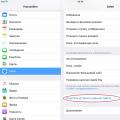 Проблемы с приложениями на гаджетах – как разблокировать safari Заблокировался сафари на айфоне как разблокировать
Проблемы с приложениями на гаджетах – как разблокировать safari Заблокировался сафари на айфоне как разблокировать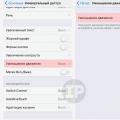 Почему тормозит Айфон: Apple раскрыла главную причину замедления старых iPhone
Почему тормозит Айфон: Apple раскрыла главную причину замедления старых iPhone Расчет стоимости почтовых посылок отправленных наложенным платежом
Расчет стоимости почтовых посылок отправленных наложенным платежом